Cómo Elden Ring no se inicia ni se carga
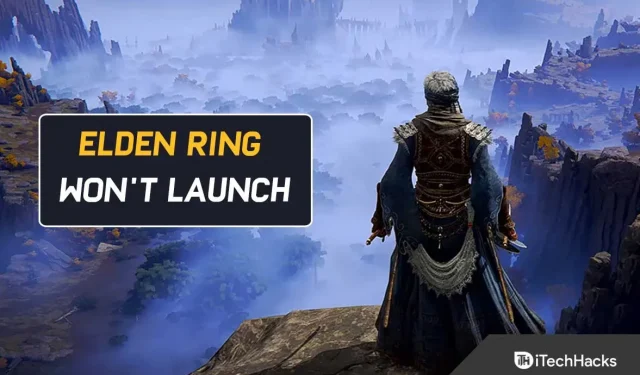
En Elden Ring, juegas un juego de rol de mundo abierto. Bandai Namco Entertainment lo publicó y FromSoftware lo desarrolló. Y actualmente está disponible para Windows, PlayStation 4, PlayStation 5, Xbox One y Xbox Series X/S. El juego tiene lugar en las Tierras Intermedias.
Aquí puedes crear tu propio personaje. Y a partir de ahí, puedes empezar a buscar las Runas Mayores. Eventualmente te convertirás en el Señor Mayor. Y el hecho de que Elden Ring no se lance en Steam podría deberse a varios factores. Es posible que tenga un archivo de juego dañado o que tenga controladores de gráficos obsoletos.
Pero, afortunadamente, hay algunos pasos que puede seguir para solucionar este problema. Continúa leyendo para averiguarlo.
Elden Ring no se inicia ni se carga en la PC
Es una buena idea probar la capacidad de su computadora para ejecutar el juego antes de solucionar el problema.
Porque si tu PC no cumple con los requisitos mínimos para jugar, ninguna ayuda será suficiente. Y siempre experimentará problemas significativos.
Aquí están los requisitos:
- Sistema operativo: Windows 10
- Procesador: INTEL CORE I5-8400 o AMD RYZEN 3 3300X
- Memoria: 12 GB RAM
- Gráficos: NVIDIA GEFORCE GTX 1060 3GB o AMD RADEON RX 580 4GB
- DirectX: versión 12
- Almacenamiento: 60 GB de espacio libre
- Tarjeta de sonido: dispositivo de sonido compatible con Windows
Suponemos que ya lo ha probado y está satisfecho con las capacidades de su PC. Entonces, a continuación hay algunos consejos para ayudar si su computadora no puede ejecutar Elden Ring.
Abre Steam con acceso de administrador
Debido a problemas de permisos, también puede encontrar este problema si intenta ejecutar Elden Ring a través de Steam. Y muchos usuarios de Steam han confirmado este escenario.
Sin embargo, esto generalmente se puede resolver forzando a Steam a abrirse como administrador. Entonces, siga estos pasos si este escenario es aplicable y desea probar esta solución.
Primero, haga clic derecho en el ejecutable Stream en la carpeta donde lo instaló. Ahora, en el menú contextual que aparece, seleccione «Ejecutar como administrador».
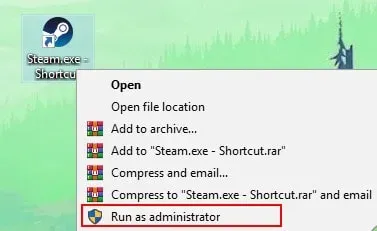
Una vez hecho esto, inicie Elden Ring a través de Steam nuevamente. Ahora deberías poder jugarlo.
Si no desea repetir los pasos anteriores cada vez que inicie Elden Ring, siga estos pasos.
Por esta razón, debe reconfigurar el ejecutable cada vez que se ejecuta para que se ejecute como administrador:
1. Cierre Steam y asegúrese de que no se estén ejecutando procesos relacionados.
2. Luego vaya a “Mi PC” o “Explorador de archivos”. Y seleccione la ubicación donde está instalado Steam.
3. Por defecto, Steam suele instalarse en la siguiente ubicación:
C:\Program Files (x86)\Steam
4. Haga clic derecho en Steam.exe. Y en el menú contextual que aparece, haga clic en «Propiedades».
5. Ahora seleccione la pestaña Compatibilidad en el menú de cinta superior de la pantalla Propiedades.
Luego seleccione «Configuración» en el menú desplegable. Y marque la casilla Permitir que este programa se ejecute como administrador.
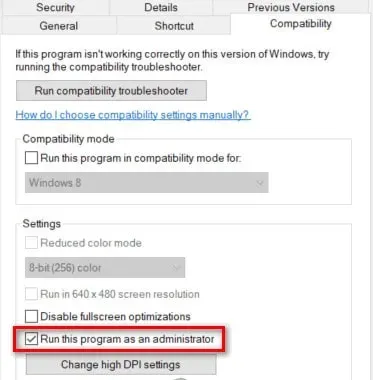
6. Para guardar los cambios de forma permanente, haga clic en Aplicar.
7. Ahora abra Steam haciendo doble clic como de costumbre con derechos de administrador.
Pero en el caso de Elden Ring, aún no se iniciará incluso después de reconfigurar los derechos de administrador; pasar a otros métodos.
Cerrar programas innecesarios
Los recursos del sistema pueden agotarse cuando se ejecutan demasiados programas en segundo plano, especialmente los programas que consumen mucha memoria.
Y como resultado, Elden Ring no se puede lanzar ni abrir.
Por lo tanto, cierre todos los programas innecesarios antes de iniciar Elden Ring en Steam para solucionar este problema. Así es cómo:
1. Primero, abra el cuadro de diálogo Ejecutar presionando la tecla del logotipo de Windows y R al mismo tiempo.
2. Luego ingrese en el campo taskmgr. Y presione el botón Entrar.
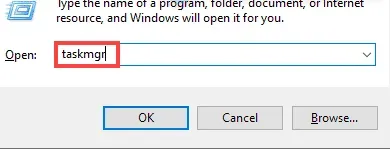
3. Ahora seleccione el programa en la pestaña Procesos. Y sigue tocando «Terminar tarea» hasta que hayas cerrado todas las aplicaciones que ya no necesitas.
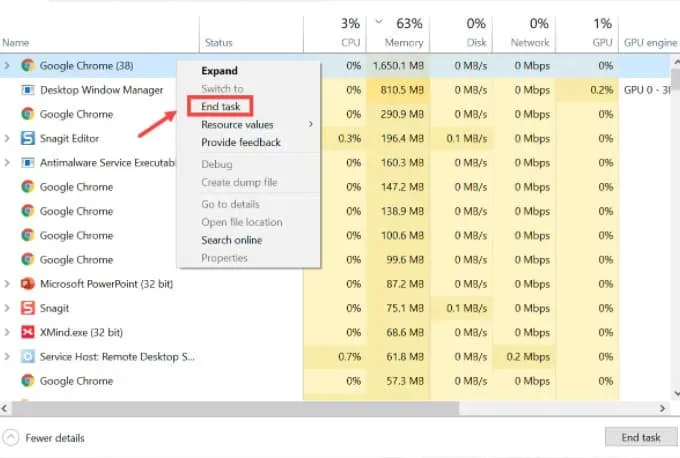
Después de eso, inicia el iniciador del juego nuevamente.
Lista blanca de Steam Launcher + Ejecutable de Elden Ring
Debe investigar la interferencia causada por el componente de firewall si los métodos hasta ahora le han impedido iniciar Elden Ring normalmente. Los informes de los usuarios indican que esto es relativamente común entre los jugadores de Elden Ring.
Puede esperar que sus conexiones a Steam se bloqueen cuando use una versión anterior de Steam. Y esto puede suceder cuando se usa un firewall de terceros o cuando se usa el Firewall de Windows.
Nota. No ejecute más de un componente de firewall al mismo tiempo. Elimine el resto uno por uno. Además, tenga en cuenta que los pasos para crear una regla de lista blanca de Steam serán diferentes si utiliza un proveedor externo.
Si Windows Firewall es el paquete de seguridad predeterminado, deberá incluir en la lista blanca el iniciador de Steam y los puertos utilizados.
Por lo tanto, asegúrese de que la conexión de Elden Ring a los servidores del juego no esté bloqueada.
Para hacer esto, siga estos pasos:
1. Abra el cuadro de diálogo Ejecutar presionando la tecla de Windows + R.
2. Luego escriba «administrar firewall». cpl en la caja. Luego presione Entrar para iniciar el Firewall de Windows. Luego otorgue acceso de administrador haciendo clic en «Sí» en la ventana «Control de cuentas de usuario».
3. Ahora haga clic en el lado izquierdo del menú principal del Firewall de Windows Defender. Y seleccione Permitir una aplicación o característica a través de Windows Defender.
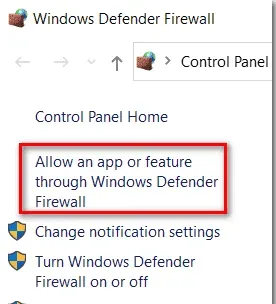
4. Luego haga clic en el botón «Cambiar configuración» en el menú «Aplicaciones permitidas». Y, tan pronto como aparezca el mensaje de Control de cuentas de usuario (UAC), haga clic en Sí.
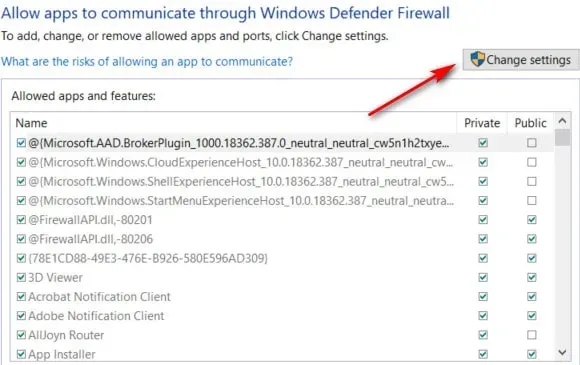
5. Ahora muévase a la parte inferior de la pantalla una vez que tenga control sobre la edición. Y seleccione Permitir otra aplicación de la lista.
6. Y haga clic en la pestaña Navegador. Luego elige dónde instalar el juego.
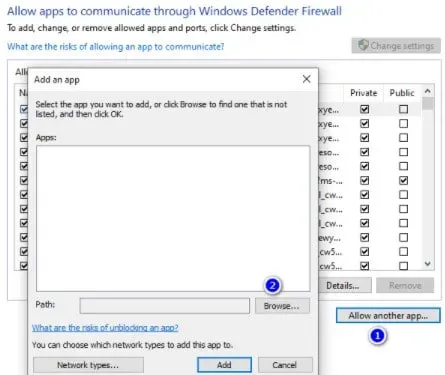
7. Y agregue el ejecutable de Steam haciendo clic en «Examinar».
8. Luego haga clic en Aceptar para guardar los cambios después de marcar Privado y Público.
9. Después de completar el paso 8, regrese al menú del firewall. Seleccione «Configuración avanzada del sistema» en el menú de la izquierda.
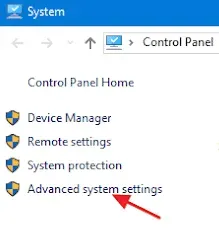
10. Y haga clic en Sí para otorgar acceso de administrador cuando aparezca el aviso de UAC.
11. Luego, en el siguiente paso, haga clic en «Reglas de entrada» en el menú de la izquierda y luego en «Nueva regla» en el panel derecho.
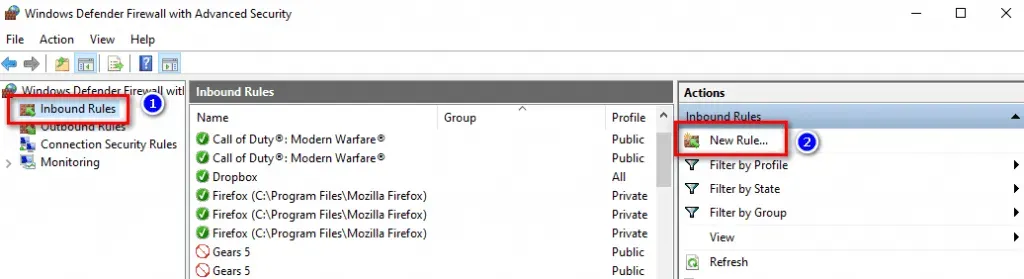
12. Después de eso, el Asistente para crear una regla para una nueva conexión entrante debería aparecer en la pantalla. Ahora haga clic en «Puerto» cuando se le pregunte qué tipo de regla desea antes de hacer clic en «Siguiente».
13. Y seleccione TCP en la siguiente pantalla antes de seleccionar Puertos locales específicos.
14. Luego copie y pegue los siguientes puertos en el cuadro para evitar el bloqueo de cualquier puerto TCP utilizado por Steam:
- 27015–27030
- 27036
- 27015
15. Los puertos UDP ahora deben incluirse en la lista blanca. Esto también se puede hacer creando una segunda regla llamada UDP toggle.
16. Haga clic en Puertos locales específicos. Ahora, para evitar que Steam bloquee los puertos UDP, pegue lo siguiente:
- 27015–27030
- 27000–27100
- 27031-2703
- 4380
- 27015
- 3478
- 4379
- 4380
17. Luego haga clic en el botón «Siguiente». Y será redirigido al menú de solicitud de acción.
18. Haga clic en la opción Permitir conexión del menú Sugerencia de acción. Y haga clic en «Siguiente» nuevamente.
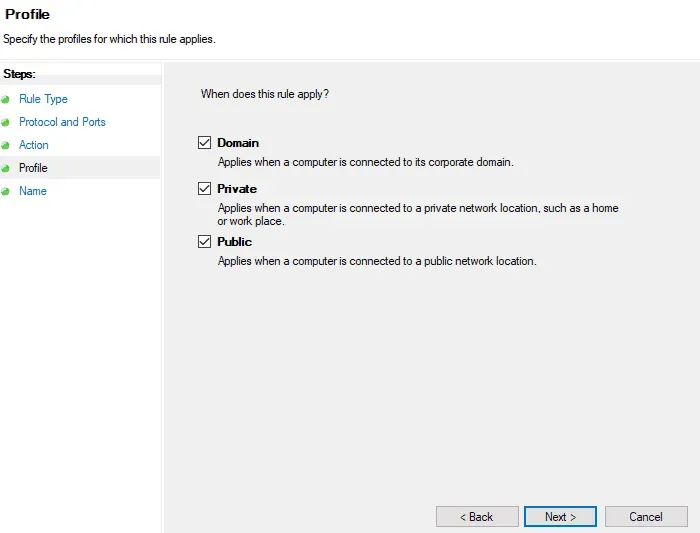
19. Ahora guarde sus cambios haciendo clic en Finalizar. Y reinicie su computadora.
Inicie Steam cuando su computadora se reinicie. Y compruebe si Elden Rings se puede abrir o no. Y, si el mismo problema persiste, pase al siguiente método a continuación.
Actualizar el cliente de Steam
Muchos jugadores de Elder Ring informan que no puedes iniciar el juego porque estás usando un cliente de Steam desactualizado. Y esto suele suceder si ha desactivado previamente la función de actualización automática de Steam.
Por lo tanto, debe tener en cuenta que Steam ahora puede actualizarse automáticamente sin la intervención del usuario.
Sin embargo, esto no siempre sucede. El problema suele ocurrir al actualizar Windows 10.
Steam se actualiza automáticamente si solo reinicias la aplicación. Sin embargo, si es necesario, puede forzar una actualización. Para hacer esto, vaya al panel superior de la cinta.
Luego selecciona Steam. Luego haga clic en «Buscar actualizaciones de Steam Client».
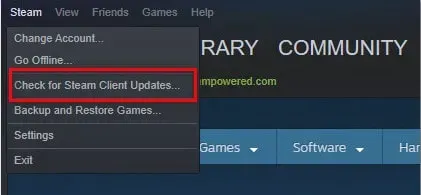
Deshabilitar la función de superposición de pantalla
La función de superposición simplemente se puede eliminar si no la necesita, lo que elimina la posibilidad de un conflicto.
Así es como puede eliminar una herramienta de superposición potencialmente conflictiva:
1. Abra el cuadro de diálogo Ejecutar presionando Windows + R. Escriba «appwiz.cpl» en el cuadro. Y presione la tecla Intro para abrir la ventana Programas y características.
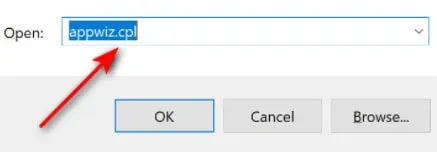
2. Seleccione Programas y funciones en el menú. Y desplácese por la lista de programas para encontrar el programa deseado. Luego busque el software de superposición que desea desinstalar.
3. Ahora selecciónelo con el botón derecho del mouse. Y haga clic en «Eliminar» en el menú contextual que aparece.
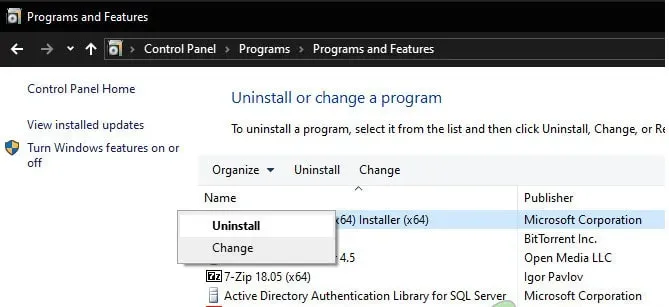
4. Ahora, cuando aparezca la pantalla de desinstalación, siga las instrucciones para completar el proceso. Y reinicie su computadora después de eso.
Vuelva a abrir Elden Ring después de que su PC se inicie nuevamente y verifique si el problema persiste.
Y puede pasar al siguiente método si no tiene la función de superposición o si apagarla no funcionó para usted.
Instalar las dependencias de DirectX que faltan
Es importante recordar que Elden Ring usa dependencias de DirectX 12. Pero a veces hay algunas dependencias que no se incluyen automáticamente en Windows 10 o Windows 11.
Por lo tanto, para resolver este posible problema, debe asegurarse de que DirectX 12 esté actualizado.
Parece que el problema se resolvió de forma permanente para varios usuarios afectados después de instalar DirectX Runtime Web Installer para usuarios finales. Luego instalaron todas las versiones de DirectX que faltaban en sus computadoras.
Así es como puede instalar el instalador web DirectX End-User Runtime Web en su PC:
1. El tiempo de ejecución del usuario final de DirectX se puede descargar desde la página de descargas de DirectX.
2. Seleccione el idioma del instalador una vez que llegue a la página de inicio. Y, una vez hecho esto, haga clic en «Descargar».
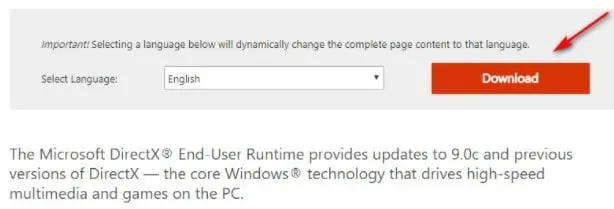
3. El siguiente paso es desmarcar todos los avisos de malware de Microsoft haciendo clic en «No, gracias». A continuación, haga clic en el botón del instalador web DirectX End-User Runtime.
4. Después de descargar el instalador dxwebsetup.exe, simplemente siga las instrucciones en pantalla para completar la instalación de las versiones faltantes de DirectX.
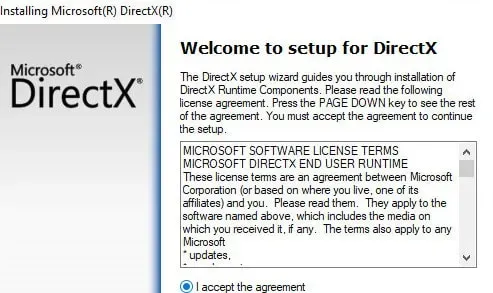
5. Ahora reinicie su computadora. Y puede intentar ejecutar Elden Ring nuevamente para ver si se solucionó el problema.
Continúe con el siguiente método a continuación si el problema persiste.
Actualice los controladores de su GPU
Elden Ring no aparece en su PC si su controlador de GPU está desactualizado o si falta el módulo físico.
Además, desafortunadamente, el juego no es muy bueno para darte errores que te acerquen a resolver el problema.
Entonces, si Elder Ring no funciona en Steam, podría deberse a que los controladores de su GPU están desactualizados o parcialmente dañados. A estas dependencias les faltan algunas de las dependencias clave que el juego usa activamente.
Pero al actualizar ambos controladores de GPU + el módulo de física responsable de la física del juego, debería poder solucionar este problema.
Por lo tanto, siga los pasos a continuación para desinstalar sus controladores de GPU actuales si no ha actualizado sus controladores de GPU en mucho tiempo.
Además, deberá reinstalar las últimas versiones de Elder Ring antes de poder jugarlo.
1. Use Windows + R para abrir el cuadro de diálogo Ejecutar.
2. Escriba «devmgmt.msc» en el cuadro de texto de inicio. Luego presione Entrar para iniciar el Administrador de dispositivos.
3. Ahora vea la lista de dispositivos instalados en el Administrador de dispositivos después de abrirlo. Y busque el menú desplegable «Adaptadores de pantalla» y expándalo.
4. En el siguiente menú, seleccione el controlador de GPU que desea actualizar. Ahora seleccione Actualizar controlador en el menú contextual.
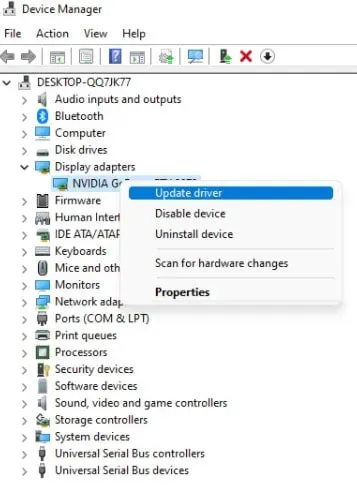
Tanto los controladores de GPU dedicados como los integrados deben actualizarse si tiene una PC con ambos.
5. En el siguiente menú, seleccione «Buscar automáticamente nuevo software de controlador».
6. Una vez completada la exploración inicial, siga las instrucciones en pantalla para instalar el último controlador de GPU encontrado por la exploración.
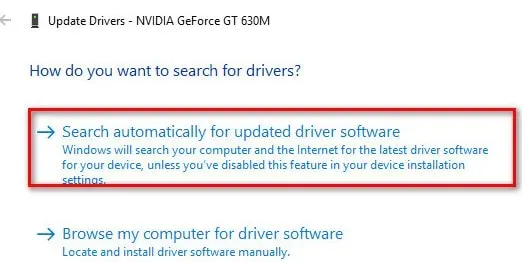
7. Ahora reinicie su computadora después de que se complete la operación. Y la próxima vez que inicie su sistema, ejecute Elden Ring para ver si está funcionando ahora.
También puede actualizar sus controladores de gráficos utilizando software patentado proporcionado por el fabricante de su tarjeta gráfica si Device Manager no puede encontrar una versión más nueva del controlador de GPU.
Y, dependiendo del fabricante de tu GPU, necesitarás el siguiente software:
- La experiencia GeForce – Nvidia
- Adrenalina – DMAE
- Controlador Intel – Intel
Sin embargo, si el mismo problema persiste, pase al siguiente método a continuación.
Comprobación de los archivos del juego Elden Ring
Debe proceder a solucionar un posible problema de corrupción si ninguno de los métodos anteriores le permitió iniciar Elden Ring desde Steam. Puede haber archivos corruptos en la carpeta de instalación que pueden causar este error.
Nota. Esto suele ocurrir cuando una incoherencia en la red interrumpe el proceso de instalación de un juego o la descarga de un parche del Día 1.
Steam incluye una verificación para asegurarse de que la carpeta de instalación del juego esté intacta. Y si es necesario, volverán a comprar o reemplazarán los archivos dañados o faltantes con equivalentes que funcionen.
Los pasos para verificar la integridad de los archivos del juego Elden Ring son los siguientes:
1. Inicie la aplicación Steam. Luego ve a la página de la biblioteca del juego.
2. Ahora encuentra Elden Ring en el lado izquierdo de Steam. Y haz clic derecho sobre él. Luego haga clic en «Propiedades».
3. Ahora, en el lado izquierdo de la pantalla, haga clic en Archivos locales.

4. Y el siguiente paso es hacer clic en «Verificar la integridad de los archivos del juego». Luego espere a que se complete el proceso.
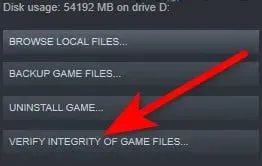
5. Se le notificará en su pantalla si se han encontrado archivos corruptos después de que se complete. Si algún archivo falla en la verificación, Steam lo volverá a descargar automáticamente. Eso es todo,
Pase a la siguiente solución potencial a continuación si este método no resolvió su problema.
Instalar actualizaciones de Windows
También debe actualizar Windows además de sus controladores. Las nuevas funciones y las correcciones de errores generalmente se incluyen en las actualizaciones de Windows. Entonces, si tiene un problema, instale las últimas actualizaciones de Windows.
En Windows 10
1. Escriba buscar actualizaciones en el campo de búsqueda. Luego haga clic en el botón Buscar actualizaciones.
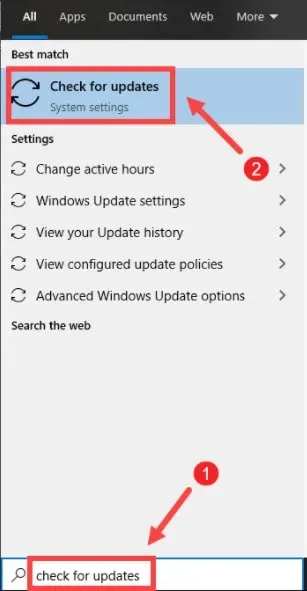
2. Ahora seleccione la pestaña Buscar actualizaciones. Además, las actualizaciones se descargarán e instalarán automáticamente si están disponibles.
Y tenga paciencia mientras se completa el proceso. Se le pedirá que reinicie su computadora.
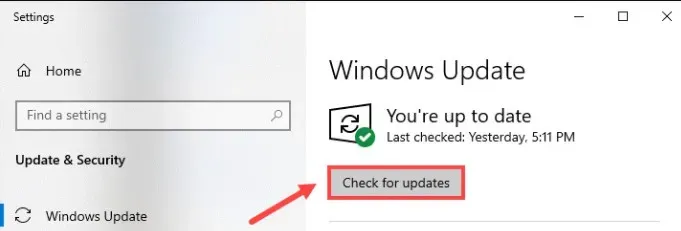
En Windows 11
1. Abra Configuración presionando el logotipo de Windows y la tecla I en su teclado al mismo tiempo.
2. Luego haga clic en Actualización de Windows.
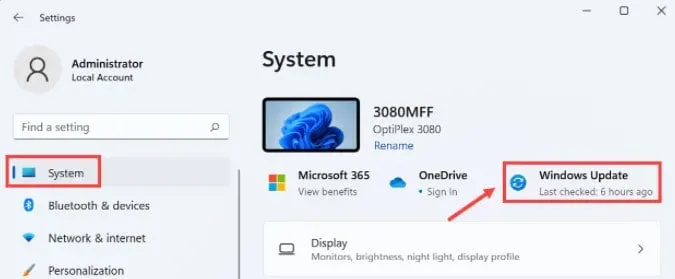
3. Y haga clic en Buscar actualizaciones. Si hay actualizaciones disponibles, Windows comenzará a descargarlas.
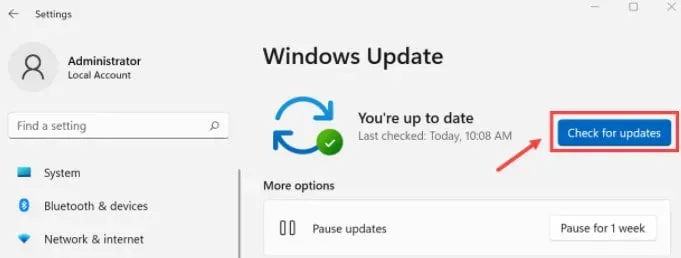
4. Ahora haga clic en «Reiniciar ahora» al final del proceso para reiniciar su computadora. También puede programar un reinicio.
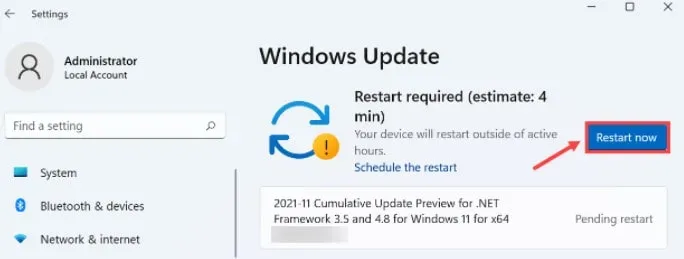
Ejecute Elden Ring en modo de inicio limpio
También puede encontrar este problema si está utilizando una PC débil. El juego no puede procesarse porque no tiene suficientes recursos de sistema gratuitos.
Además, FromSoftware no proporciona un mensaje de error que permita a los jugadores solucionar correctamente el problema, lo que hace que este problema sea aún más frustrante.
También existe la posibilidad de que un conflicto entre el software de grabación de discos ópticos y la instalación de Steam provoque problemas de ejecución de Elden Ring.
Por lo tanto, es mejor realizar un inicio limpio ya que hay muchas causas posibles para este problema.
Su Windows se iniciará limpiamente sin la intervención de terceros cuando realice una operación de inicio limpio.
Y el sistema iniciará solo los procesos y servicios de inicio necesarios.
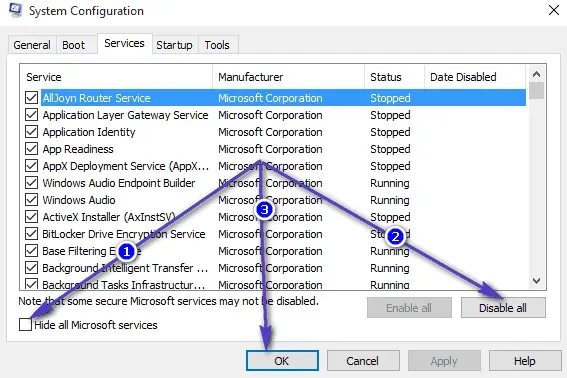
Sin embargo, en caso de que el estado de inicio limpio no resuelva el problema, continúe con la siguiente solución posible.
Desactivar superposición de Nvidia
Siga las instrucciones a continuación para deshabilitar las superposiciones en el juego de Nvidia Experience si las está usando.
Estos son los pasos que debe seguir:
1. Apaga el juego primero. Luego inicie Nvidia Experience.
2. Ahora, en el lado derecho de la pantalla, haga clic en el icono «Configuración» en Nvidia Experience.
3. El siguiente paso es ir a la pestaña General en el lado derecho del menú Configuración.
4. Vaya al menú de la izquierda una vez que esté en el menú de la derecha. Y apaga el interruptor de superposición en el juego.
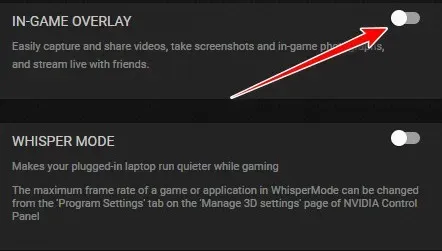
Ahora reinicia Elden Ring. Y comprobar
Eliminar MSI Afterburner y/o RTSS
MSI Afterburner y Rivatuner (RTSS) pueden bloquear el juego durante el inicio si utiliza estas funciones basadas en GPU.
Y FromSoftware aún no ha proporcionado una explicación oficial. Sin embargo, los miembros de la comunidad sospechan que la versión actual del juego puede no ser totalmente compatible con RTSS.
En realidad, MSI Afterburner le permite hacer overclocking directamente en la GPU desde la interfaz del software.
Mientras tanto, Rivatuner es un programa gratuito que hace overclocking y controla el hardware de las tarjetas gráficas Nvidia. También es compatible con tarjetas gráficas AMD de forma limitada.
Tenga en cuenta que ninguna de estas aplicaciones tiene una función de desactivación. Por lo tanto, cerrar aplicaciones desde el administrador de tareas es la única forma de deshabilitarlas.
Puede abrir el Administrador de tareas presionando CTRL + Shift + ESC. Luego busque MSI Afterburner en la lista de procesos y ciérrelo.
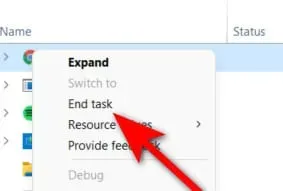
MSI Afterburner debería cerrarse con Rivatuner. Sin embargo, si no es así, ciérrelo manualmente. Y luego abre Elden Ring nuevamente una vez que hayas terminado con eso. Comprueba si está arreglado ahora.
Puede pasar a la siguiente solución potencial a continuación si este método no funciona o si no está utilizando herramientas de overclocking como Afterburner o RTTS.
Desactivar superposición de discordia
To access your Discord overlay settings, you need to go to your user settings. And then on the Overlay tab, you can turn off the overlay feature.
Here are the steps you need to take:
1. Make sure the game is not running in the background. Once this is done, open Discord.
2. You may need to open the system tray if you don’t see the screen right away.
3. When the Discord window becomes visible, double-click the icon to bring it to the front.
4. Here you can find the user settings at the bottom of the Discord app.
5. Now select the “Overlay”tab from the vertical menu to the left of the “User Settings”menu.
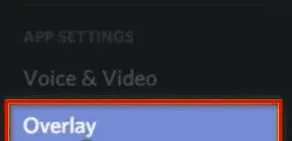
6. The toggle associated with “Enable Game Overlay”should now be disabled in the “Overlay”menu.
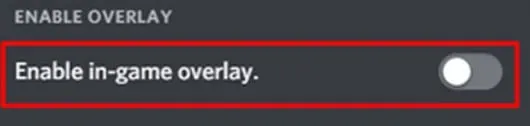
7. Make changes and save them.
Now restart the game. And see if it works now.
Uninstall the Epic Games Launcher.
Asegúrate de que Epic Games Launcher no esté instalado si encuentras este problema al intentar iniciar el juego desde Steam.
Lanzar Elden Ring a través de Steam es algo difícil, con Epic Games Launcher ejecutándose en segundo plano.
Sin embargo, en la mayoría de los casos, FromSoftware solucionará este problema en una futura actualización importante. Pero hasta entonces, para solucionar el problema, se puede desactivar o desinstalar Epic Launcher.
Así que asegúrese de que Epic Games Launcher no se esté ejecutando en segundo plano antes de intentar iniciar Elden Ring nuevamente.
Si sigue las instrucciones a continuación, se desinstalará Epic Games Launcher si persiste el mismo tipo de problema:
1. Abra el cuadro de diálogo Ejecutar presionando Windows + R. Luego escriba «appwiz.cpl» en el cuadro. Y luego podrá abrir el menú Programas y características.
2. Una vez que esté en la sección Programas y características, desplácese hacia abajo hasta que vea la sección Instalar aplicaciones. Y luego encontrarás Epic Games Launcher.
3. Luego haz clic derecho cuando lo veas. Luego haga clic en Eliminar.
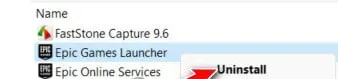
Nota. Tampoco es necesario desinstalar Epic Online Services. Esta no es una dependencia que entre en conflicto con Elden Ring.
4. Epic Games Launcher se puede desinstalar siguiendo las indicaciones en la pantalla de desinstalación. Luego reinicie su computadora.
Y cuando su PC se reinicie, intente reiniciar Elden Ring para determinar si el problema se resolvió.
Ejecuta el juego como administrador
Una solución simple para los problemas que surgen debido a la falta de derechos de administrador es ejecutar el programa como administrador. Puedes probarlo y ver si funciona.
1. Necesitarás encontrar la carpeta de instalación del juego. Por lo general, lo encontrará en C:\Program Files (x86)\Steam\steamapps\common\ELDEN RING\Game.
También puede abrir Steam si no puede encontrarlo en este directorio. Y haga clic en el juego y luego haga clic derecho. Luego seleccione «Propiedades». Seleccione Administrar. A continuación, seleccione Examinar archivos locales.
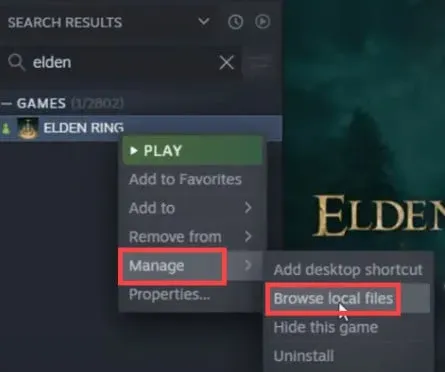
2. Ahora busque el archivo. exe para tu juego. Y haz clic derecho sobre él. Luego seleccione «Propiedades».
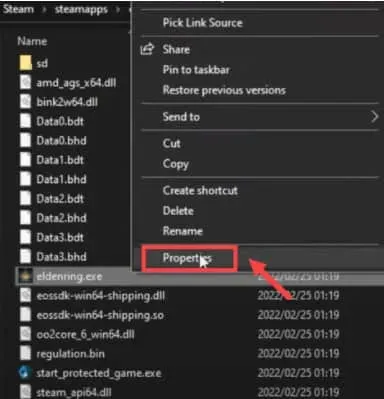
3. Ahora ve a la pestaña Compatibilidad. Y marque la casilla «Ejecutar como administrador». Haga clic en Aplicar. Luego haga clic en Aceptar.
Ahora reinicia el juego después de hacer los cambios. Y echa un vistazo a los resultados.
Conclusión
Se trata de cómo solucionar el problema de lanzamiento de Elden Ring en 2022. Hemos enumerado algunos métodos que lo ayudarán a resolver este problema. Entonces, anímate y pruébalos uno por uno. Y comenta cuál te funcionó mejor.



Deja una respuesta